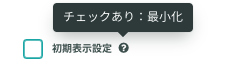未購入者の来訪時にクーポンキャンペーンを実施し購入促進を狙います。クーポンのコピー機能に加え、開催日までのカウントダウンを表示も可能なシナリオとなります。

はじめる前に
以下の準備が事前に必要になります。
このシナリオについては、KARTEおまかせモード対応(「Entry Series for EC」)施策です。おまかせモードは貴社に代わりKARTEの実装・運用代行をおこなうサービスです。ご興味がありましたら詳しくは担当までお問合せください。
設置したい箇所に適切なサイズのバナー画像をご用意ください。
クーポンコピーに関し、主要な端末及びブラウザで動作確認済みとなりますが、実施前に検証の上ご利用ください。
利用の手順
接客シナリオのインストール
- ストアから接客シナリオのインストールを行ってください。

接客サービスの設定
状態(ステート)
左「最小化(アイコン)」と右「コンテンツ」の2つの状態があり、「最小化(アイコン)」をクリックすると「コンテンツ」に状態が変化します

- 通常は「コンテンツ」が最初に表示されますが、「最小化」を先に表示したい場合は、以下のチェックボックスをONにすることで変更が可能です。
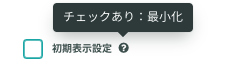
コンテンツの設定

- 見出し(COUPON):左上に表示されるテキスト
- ヘッダーテキスト(2022/04/22 23:59 まで):右上に表示されるテキスト
- リンク先:コンテンツからリンクされるURL
- アイコン画像:キャッチコピーの左に表示されるアイコン
- アイコン画像サイズ:px指定でアイコンサイズを変更
- キャッチコピー(春アウター特集):キャッチコピーテキスト
- 注釈(5500円以上のお買い物でご利用可能):キャッチコピー下部に表示されるテキスト
- 注釈テキスト:px指定でテキストサイズを変更可能
最小化表示設定(フォルダ)

- テキスト(COUPON):テキスト
- アイコン:アイコンテキストの左に表示されるアイコン
×ボタン設定(フォルダ)

- アイコン:「×」アイコンを変更
- アイコン横幅:サイズを変更
- ボタン位置(上右):「×」の位置をpx指定
- ボタン背景色:「×」ボタンの背景の色を変更
- アイコン色:「×」ボタン自体の色を変更
※「×」ボタンは最小化及びコンテンツ共通での変更となります
クーポン設定(フォルダ)

- クーポン表示:ONにすることによりクーポン用レイアウトに変更
- 単位表記(¥):単位の変更
- クーポン額(1000):価格を変更
- クーポンコード(ENTRY0404):クーポンコードを入力
タイマー設定(フォルダ)

- カウントダウン表示:ONにすることにより、「カウントダウン」が追加
- タイムリミット(2022/4/8 14:00:00):カウントダウンの終了する日時を入力
- タイムリミットのフォーマット(YYYYMMDDhhmmss):フォーマットを指定
- カウントダウン前テキスト(利用期限まで):カウントダウンの前に表示
- カウントダウン後テキスト(タイムセールは終了しました):カウントダウンが終了した場合に表示
スタイル(フォルダ)

- 各レイアウトのスタイル(色等)が変更可能
表示設定(フォルダ)

- 各コンテンツの表示位置を変更できます
- 詳細はこちらのサポートサイトをご参照ください。
その他、対象ユーザーや対象イベントを設定してご利用ください。